| 本教程重點在文字質感部分的制作。為了突出文字的高光感效果,很多高光需要用手工加上去。教程只是一個提示,其它的文字需要自己的摸索完成。 最終效果 |
 |
| 1、新建一個800 * 600 像素的文件,背景填充黑色,新建一個圖層用鋼筆勾出一個文字的路徑,轉為選區如圖1,勾路徑的時候盡量隨意自然一點。把選區填充顏色:#DCAE03,效果如圖2。 |
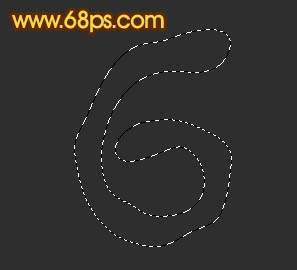 <圖1> |
 <圖2> |
| 2、創建圖層調出圖層樣式,參數設置如圖3,效果如圖4。 |
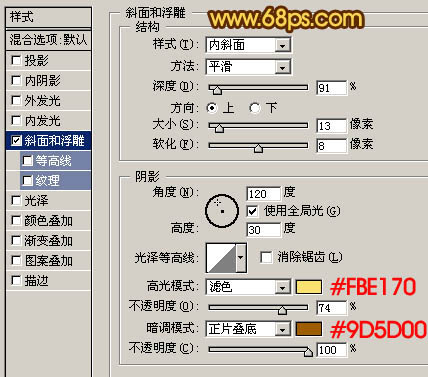 <圖3> |
 <圖4> |
| 3、調出文字選區,新建一個圖層,把前景顏色設置為:#9B5100,用畫筆把文字頂部涂暗一點,效果如圖6。 |
 <圖5> |
 <圖6> |
| 4、新建一個圖層,用套索工具勾出下圖所示的選區,按Ctrl + Alt + D 羽化6個像素,然后填充顏色:#E7C838,效果如圖8。 |
 <圖7> |
 <圖8> |
| 5、新建一個圖層,用套索工具勾出圖9所示的選區,羽化一個像素,填充顏色:#FFF048,效果如圖10。 |
 <圖9> |
 <圖10> |
标签:質感立體字
推薦設計

優秀海報設計精選集(8)海報設計2022-09-23

充滿自然光線!32平米精致裝修設計2022-08-14

親愛的圖書館 | VERSE雜誌版版式設計2022-07-11

生活,就該這麼愛!2022天海報設計2022-06-02
最新文章

5個保姆級PS摳圖教程,解photoshop教程2023-02-24

合同和試卷模糊,PS如何讓photoshop教程2023-02-14

PS極坐標的妙用photoshop教程2022-06-21

PS給數碼照片提取線稿photoshop教程2022-02-13











